Adeegga Wireless-ka Windows kuma shaqeeyo kombayutarkan
Meel kasta oo aan joogno iyo waxa aan samaynayno, waxaan had iyo jeer ka raadinnaa shabakad wireless inta u dhaxaysa. Ka soo qaad in aad ka shaqaynayso nidaamkaaga, waxa jira xidhiidh bilaa fiilo ah oo kuu dhow laakiin kuma xidhi kartid. Dhibaatada noocaan ah waxay dhici kartaa mararka qaarkood. Maqaalkan, waxaan ku tusi doonaa sida loo hagaajiyo Adeegga Wireless-ka ee Windows kuma shaqeynayo(The Windows Wireless Service is not running on this computer) qaladkan kumbuyuutarka ee Windows 10 . Waxa aad arki doontaa ciladan marka aad maamulayso Network Troubleshooter , natiijaduna waxay muujinaysaa in ay awoodi wayday in ay xaliso arrintan.
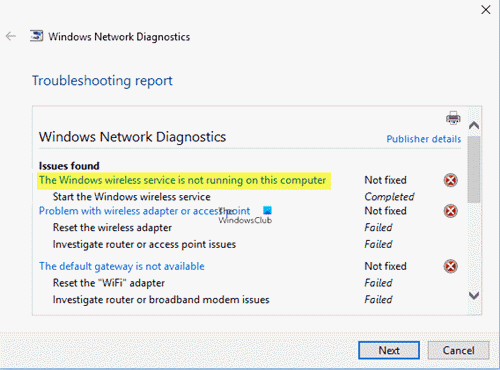
Adeegga Wireless-ka ee Windows(Windows Wireless Service) kuma shaqeeyo kumbuyuutarkan
Haddii aad hesho Adeegga Wireless-ka ee Windows kuma shaqaynayo cilad-kan kombayuutarkaaga(The Windows Wireless Service is not running on this computer) Windows 10 PC, oo Adeegga Daaqadaha ma bilaaban doono(Windows Service will not start) , isku day talooyinkan:
- Hubi adeegga WLAN AutoConfig
- Samee iskaanka SFC
- Cusbooneysii Darawallada Shabakadda
- Dib u deji Winsock
- Isticmaal Shabakadda Dib u Dajinta
Kahor intaadan samayn mid ka mid ah hababka kor ku xusan, fadlan samee barta soo celinta nidaamka .
1] Hubi adeegga WLAN AutoConfig
Si aan u sii wadno nidaamkayaga, waa in aan had iyo jeer sii wadnaa adeegyada lagama maarmaanka ah inay shaqeeyaan. Bey'addayada daaqadaha waxaa ka buuxa adeegyo yaryar iyo kuwa macro ah. Adeegyadani waa sababta ugu weyn ee ka dambeysa in si sax ah u shaqeeyo nidaamkayaga qalliinka.

- Riix furayaasha Win + R. Daaqada Run ayaa furmi doonta.
- Ku qor services.msc oo ku dhufo Gelida si aad u furto Maareeyaha Adeegyada(open the Services Manager) .
- Raadi adeegga WLan AutoConfig Hubi in Xaaladda(Status) adeeggu uu soconayo(Running) iyo in kale.
- Haddaysan ahayn markaa midig-guji adeegga oo guji Properties .
- Hadda u beddel nooca Startup oo u beddel otomaatig ah(Automatic) oo bilow(Start) adeegga.
- Guji Codso(Apply) ka dibna ku dhufo OK .
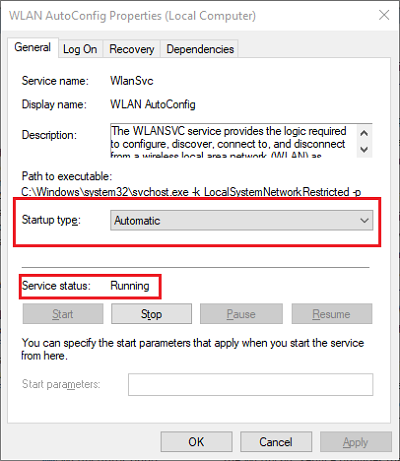
Hubi inaad ku xidhi karto xidhiidhka wirelesska iyo inkale.
Boostada ayaa ku caawin doonta haddii aad hesho Windows ma bilaabi karo fariinta adeegga WLAN AutoConfig .(Windows could not start the WLAN AutoConfig Service)(Windows could not start the WLAN AutoConfig Service)
2] Samee iskaanka SFC
Amarka iskaanka SFC waxa uu baara dhammaan faylalka nidaamka la ilaaliyo, oo ku beddela faylalka kharribmay nuqul la kaydiyay oo isku mid ah. Isticmaalka amarkan waa sida samaynta habka cilad-baadhista laakiin khadka taliska oo aad waxtar u leh.
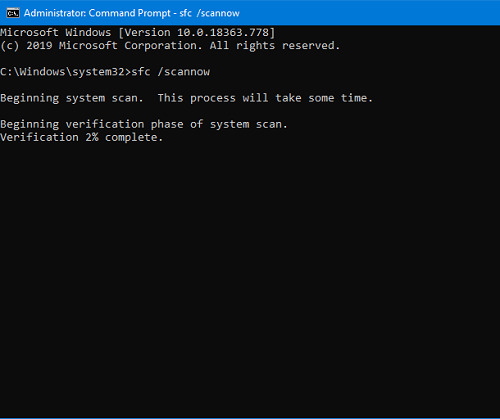
Fur menu Start oo ku qor cmd . Guji Orod sida maamulaha(Run as administrator) .
In Command Prompt , ku qor amarka soo socda oo ku dhufo geli.
sfc /scannow
Hadda, sug amarka si uu u dhammeeyo habka oo dib u bilaabo nidaamkaaga.
Hadda isku day inaad dib ugu xidho shabakadaada bilaa-waayirka ah.
3] Cusbooneysii Darawallada Shabakadda
Dareewalada duugoobay iyo/ama cilladaysan ayaa ah sababta ka dambeysa inta badan dhibaatooyinka aan la kulanno nidaamkayaga. Waxa kaliya ee aad sameyn karto waa cusboonaysiinta darawalada Bluetooth iyo Network(update the Bluetooth and Network drivers) .
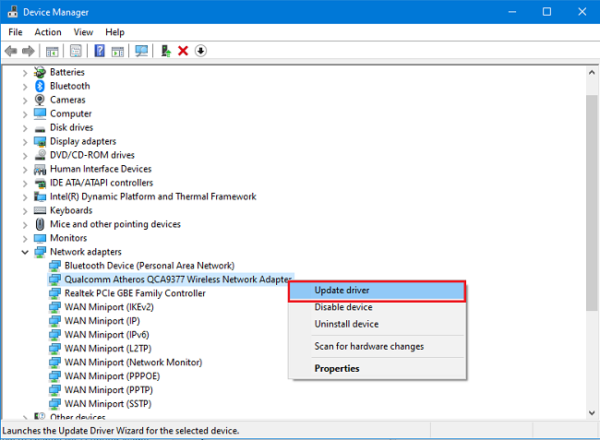
- Riix furayaasha Win + X. Liiska Helitaanka (Access)Degdegga(Quick) ah ayaa furmi doona.
- Guji Maareeyaha Aaladda.(Device Manager.)
- Daaqada Maareeyaha Aaladda, ka raadi adapters Network(Network adapters) oo guji si aad u weynayso geedka.
- Raadi adabtarada wirelesska ee mas'uul ka ah isku xirka, ku dhufo midigta oo guji Update darawalka.(Update driver.)
- Daaqadda cusboonaysiinta, dhagsii si toos ah u raadi software-ka darawalka ee la cusboonaysiiyay.
(Search automatically for updated driver software.)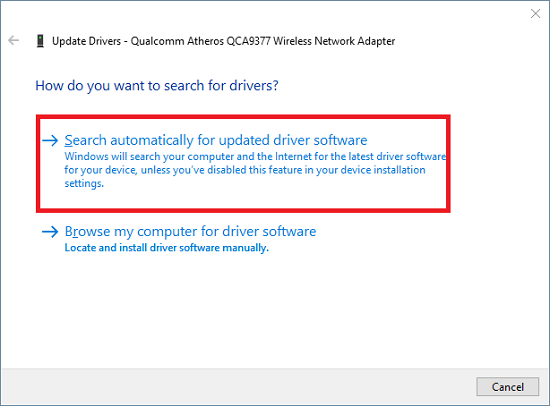
Haddii cusboonaysiinta la heli karo markaas si toos ah ayay u rakibi doontaa. Marka hawshu dhammaato, isku day inaad mar kale ku xidho shabkada bilaa-waayirka ah.
Fadlan(Please) hubi in nidaamkaagu u dejisan yahay rakibaadda cusboonaysiinta. Haddii aysan taasi ahayn markaa habkani ma shaqayn doono.
Akhri(Read) : Sidee loo xaliyaa dhibaatooyinka WiFi(ow to fix WiFi problems) ?
4] Dib u deji Winsock
Habka ugu dambeeya ee adiga kuu ah ayaa ah inaad dib u dejiso dhammaan isku xidhka shabakada Dib-u -dejinta Winsock(Resetting Winsock) waxay nadiifin doontaa oo dib u dajin doontaa dhammaan goobaha shabakada kuwaas oo aan kuu oggolaan inaad ku xirto shabakada.
Fur menu Start oo ku qor cmd. Guji Orod (Run) sida maamulaha(as administrator.)
Daaqadda Command (Command) Prompt , ku qor amarka soo socda oo ku dhufo geli:
netsh winsock reset
Marka habka la dhammeeyo, dib u bilow nidaamka.
5] Orod dib u dejinta shabakada
Haddii aysan waxba ku caawinin, waxaa laga yaabaa inaad u baahato inaad isticmaasho ikhtiyaarka Dib-u-dejinta Shabakadda adoo adeegsanaya Settings.
Noogu sheeg faallooyinka hoose kuwee hababkan waxtar kuu lahaa.(Let us know in the comments below which of these methods were useful to you.)
Akhriso(Related read) xiriir la leh : Dhibaatooyinka isku xirka shabakada iyo internetka(Network & Internet connection problems) .
Related posts
Adeegga wareejinta garaadka ee asalka ah oo aan shaqaynayn Windows 11/10
Waa maxay Adeegga Caafimaadka Cusboonaysiinta Windows (WaaSMedicSVC.exe)?
Sida loo awood ama u joojiyo Adeegga Caawinta IP gudaha Windows 10
Sida loo suurtageliyo Adeegga Macmiilka ee DNS haddii uu ku cirroodo Windows 10
Adeegga ku-tiirsanaanta ama Kooxdu waxay ku guul-darreysteen inay ku bilowdaan Windows 11/10
Sida loogu isticmaalo WPS gudaha Windows 10 si loogu xidho shabakadaha Wi-Fi
Sida loo suurtageliyo ama loo joojiyo Adeegga Rakibaadaha Windows 11/10
Kooxdayda Adeegyada Windows waxay kuu ogolaanaysaa inaad si fudud u maamusho Adeegyada Windows
Sida loo furo Maareeyaha Adeegyada Windows; Bilow, Jooji, Jooji Adeegyada
Hel Ku-tiirsanaanta Adeegga Daaqadaha | Si toos ah dib ugu bilow Adeegyada
Sida loo dayactiro Print Spooler gudaha Windows 11/10
Adeegga Platform Qalabka Ku Xidhan (CDPSvc) Isticmaalka Disk-ga Sare
Sida loo helo nidaamka joojiyay ama bilaabay Adeegyada Windows
Sida loogu xidho Wi-Fi gudaha Windows 11 -
Sida loo joojiyo Adeegga Gudaha ee Windows 10
Hagaaji adeegga Wireless Autoconfig Service wlansvc kuma socdo Windows 10
Adeegga Macmiilka ee DHCP waxa uu ku siinayaa cilad Helitaanka la diiday Windows 11/10
Hagaajinta Xawaaraha Shabakadda Wireless-ka ee Windows 10
Sida loo suurtogeliyo ama loo joojiyo Adeegga Daabacaadda Daabacaadda Windows 11/10
Windows Push Ogeysiisyada Adeegsiyaha ayaa shaqada joojiyay
